Etkili ve güçlü bir şekilde Windows Adware kurtulmak için 2 Yolları!
Sıklıkla pop-up reklamlar görebilirizaniden sürekli görünen, istenmeyen reklamlar veya Windows 10'da çok can sıkıcı sayfaların yönlendirmeleri, bu yüzden dizüstü bilgisayarımıza / bilgisayarımıza reklam yazılımı bulaştığının bir işareti olabilir.
Bu istenmeyen reklamlar genellikleyükleme işlemi sırasında bir para kazanma hesabına (adsense) bağlı reklam içeren programlar nedeniyle oluşur. Kötü amaçlı programlar genellikle, video kayıt / akış, indirme yöneticisi veya PDF dönüştürücü gibi yükleme işlemi sırasında paketlenmiş olan ve farkında olmadığımız ücretsiz yazılımlar yüklediğimizde eklenir.
Bir dizüstü bilgisayara / bilgisayara bir reklam yazılımı programı yüklendiğindebilgisayarımızda, Google Chrome, Mozilla Firefox, Microsoft Edge veya Internet Explorer olsun, bir web tarayıcısı kullanırken farklı pop-up reklamlar göreceğiz. Ve genellikle semptomlara gelince:
Reklam görüntülemeye ve veri toplamaya ek olarak,Windows 10 adware genellikle varlığını bilinmez, çünkü sistem tepsisindeki programdan bilgi yoktur ve program menümüzde dosyanın dizüstü bilgisayarımıza / bilgisayarımıza yüklendiğine dair bir gösterge yoktur. Adware, belirsiz reklamları indirerek dizüstü bilgisayarınızı / bilgisayarınızı yavaşlatabilir ve İnternet bağlantılarını engelleyebilir. Dizüstü bilgisayarımızda / bilgisayarımızda önemli olmayan Adware veya pop-up reklamları silebildiğimiz ortaya çıkıyor. Nasıl yapıyorsun?
- Yeni Başlayanlar İçin Bir HDD Rejeneratör Kullanmanın 2 Yolu
- Windows 10'da Eski Önyükleme Nasıl Aşılır
- Yeni Başlayanlar İçin Windows XP Yükleme Kılavuzu
- Yeni Başlayanlar İçin Flashdisk ile Windows 7 Kurulumu
Bu sefer nasıl yapacağımı paylaşacağımbir dizüstü bilgisayarda / bilgisayarda Windows Adware nasıl silinir. Yol yeterince kolay. Sadece uygulamayı indirmemiz gerekiyor. Hangi uygulama bu? Nasıl yapıyorsun? Aşağıdaki adımları uygulamanız yeterlidir.
Windows'da Adware Nasıl Kaldırılır
1. Lütfen uygulamayı indirin "AdwCleaner"Geçmeden önce aşağıdaki bağlantı.
2. İndirme işleminin tamamlanmasını bekleyin.
3. Ardından, uygulamayı yükleyin ve çalıştırın AdwCleaner o. Uygulamanın ana sayfası göründükten sonra, lütfen "Şimdi Tara", şimdi temizlemek istiyorsanız. Aşağıdaki resim gibi.

4. Ardından, uygulama tehdit altındaki verileri tarar veya tarar. Aşağıdaki resim gibi.

5. Ardından, tarama tamamlandıysa, hangi verilerin algılanacağı bir tehdit oluşturur. Her şey bittiğinde, lütfen tıklayın "Temizlik ve Onarım" bu da verileri temizlemek ve onarım yapmak için sağ alt köşededir. Aşağıdaki resim gibi.
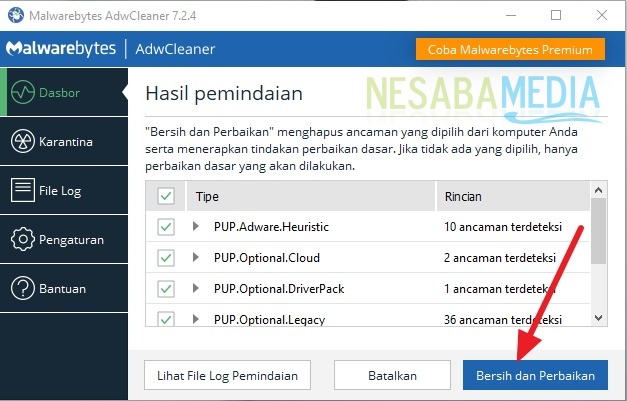
6. Ardından, tıkladıysanız bir uyarı penceresi görünecektir. İki seçenek vardır: "daha sonra temizleyebilir ve yeniden başlatabilirsiniz veya hemen temizleyip yeniden başlatabilirsiniz". Seçmelisin "Şimdi temizle ve yeniden başlat", böylece dizüstü / bilgisayarınız daha taze hissediyor.

7. Yukarıdaki gibi seçtiyseniz, dizüstü bilgisayarınız / bilgisayarınız yeniden başlatılır. Bundan sonra, uygulamaya girdiğinizde açılır ve temizlemenin tamamlandığına dair bir bildirim vardır.

8. Tamamlandı. Dizüstü / bilgisayarınızdaki reklam yazılımını başarıyla kaldırdınız veya temizlediniz.
Adımları yaptıktan sonra - yukarıda nadiren, bir şekilde de temizleyebilirsiniz Programları Kaldır Zararlı bir program olduğundan şüpheleniyorsunuz. Çünkü genellikle bilmediğimiz programları bilmeden yüklüyoruz.
1. Lütfen açın "Kontrol Paneli", lütfen tıklayın "Bir Programı Kaldır" hangi altta. Aşağıdaki resim gibi.

2. Ardından, Kaldır Programına girdiyseniz, lütfen şüphelendiğiniz programı seçin ve lütfen kaldırın.

3. Tamamlandı.
Peki nasıl? Yeterince kolay değil mi? Artık dizüstü bilgisayarımızdan / bilgisayarımızdan Adware'i silebiliriz. Adware'in bir dizüstü bilgisayara / bilgisayara girmesini önlemek için, herhangi bir program veya yazılımı indirirken daha da dikkatli olmalıyız.
Windows'da Adware'i silmek içinkolayca deneyebilirsiniz. Bu makale size yardımcı olabilirse, Windows'ta Adware'i nasıl kolayca kaldırabileceklerini öğrenmek için lütfen arkadaşlarınızla paylaşın. Umarım bu makale hepimiz için yararlı olabilir. Yazma hataları varsa, lütfen affet. Teşekkür ederim








